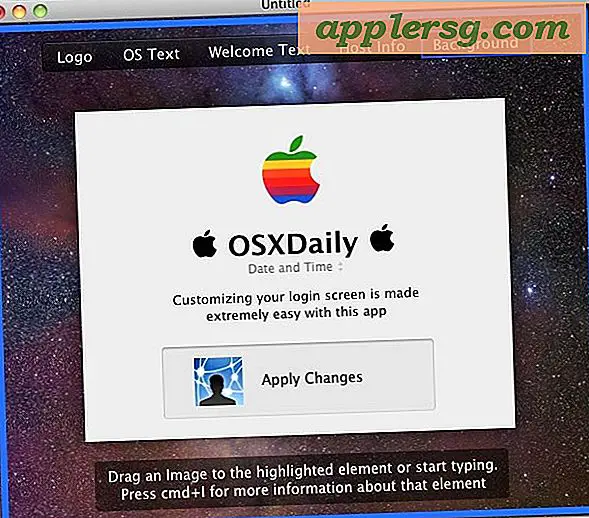Hvordan beholder jeg mine procenter fra et Excel-ark, når jeg foretager en fletning af Word-mail?
Du kan bruge Words mailfletning til at indsætte indhold fra et regneark, tabel eller database i dit dokument. Når du indsætter en procentdel i Word fra Excel under en mailfletning, ændres nummerets format. Procent symbolet fjernes, og ekstra nuller indsættes. Heldigvis kan du bevare din værdiprocent under en mailfletning, så dit dokument vises som du ønsker. Du kan få adgang til felterne for fletning af post og tilføje kontakter til dem under opsætning af postfletning.
Trin 1
Åbn et nyt dokument i Word, og vælg "Værktøjer", "Letters og mailings" og "Mail Merge" fra værktøjslinjen. En postfletningsopgaverude åbnes til højre.
Trin 2
Vælg den type dokument, du vil oprette, og vælg "Næste" i bunden af opgaveruden.
Trin 3
Vælg "Brug det aktuelle dokument" som startdokument, og vælg "Næste".
Trin 4
Vælg "Brug en eksisterende liste" som dine valgte modtagere, klik derefter på "Gennemse" og find den Excel-fil, du vil bruge.
Trin 5
Vælg det rigtige regneark i dialogboksen "Vælg tabel", og klik på "OK". Indholdet af regnearket vises i dialogboksen "Modtagere af postfletning". Klik på "OK" for at acceptere dem, og vælg "Næste" i opgaveruden.
Trin 6
Klik på "Flere emner ..." og indsæt de felter, du vil tilføje, og klik derefter på "Luk".
Trin 7
Gå til dit Word-dokument, og arranger felterne på din side, så de er placeret som du ønsker.
Trin 8
Find det felt, der inkluderer procenterne fra Excel. Tryk på "Alt + F9" på dit tastatur for at afsløre koder for fletfelt. Alternativt kan du vælge "Værktøjer" og "Indstillinger" på værktøjslinjen, vælge fanen "Vis", tilføje et flueben til "Feltkoder" og klikke på "OK".
Trin 9
Placer markøren i slutningen af feltnavnet lige før slutbøjlen, hvor procenterne vises. Tilføj "# .00%" der. Din kode skal ligne:
{MERGEFIELD "Procent" # .00%}
Trin 10
Tryk på "Alt + F9" igen for at skjule flettefeltkoderne. Gå tilbage til opgaveruden "Mail Merge", og vælg "Next" for at få vist dine flettede data.
Trin 11
Brug venstre og højre pil (øverst i opgaveruden) til at se dataene. Dine procenter fra Excel bevares.
Vælg "Næste: Fuldfør fletningen" og derefter "Udskriv" eller "Rediger individuelle bogstaver ..." for at fuldføre fletningen.